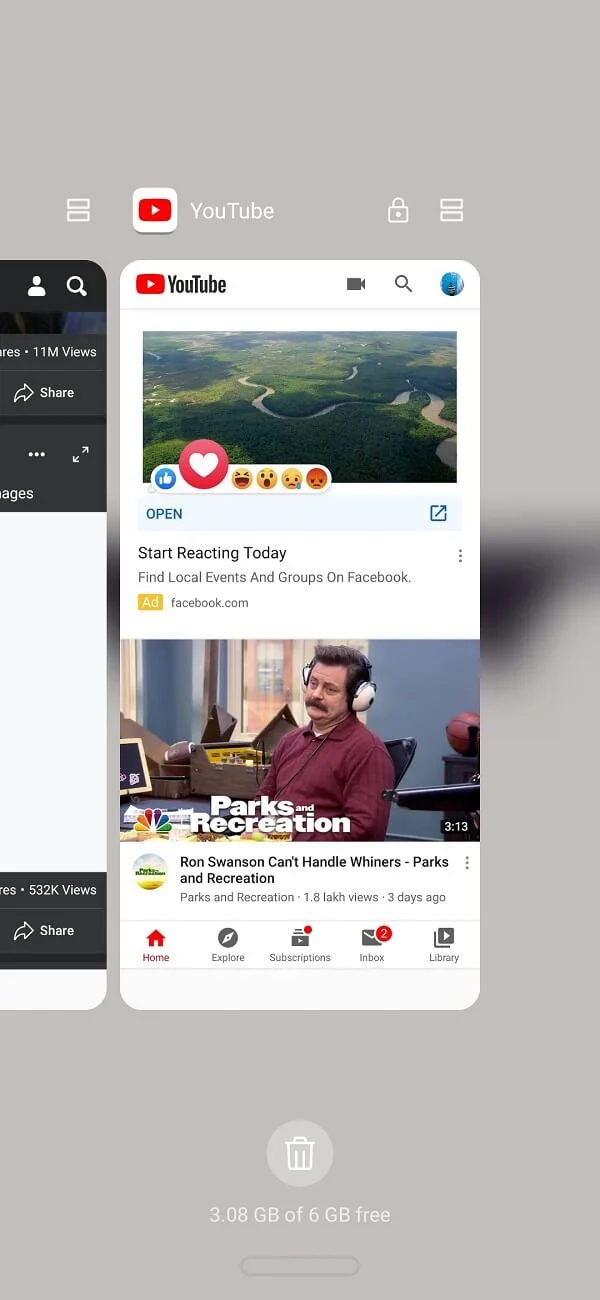Gmailの送信トレイでスタックしているメールを修正する7つの方法
公開: 2021-04-07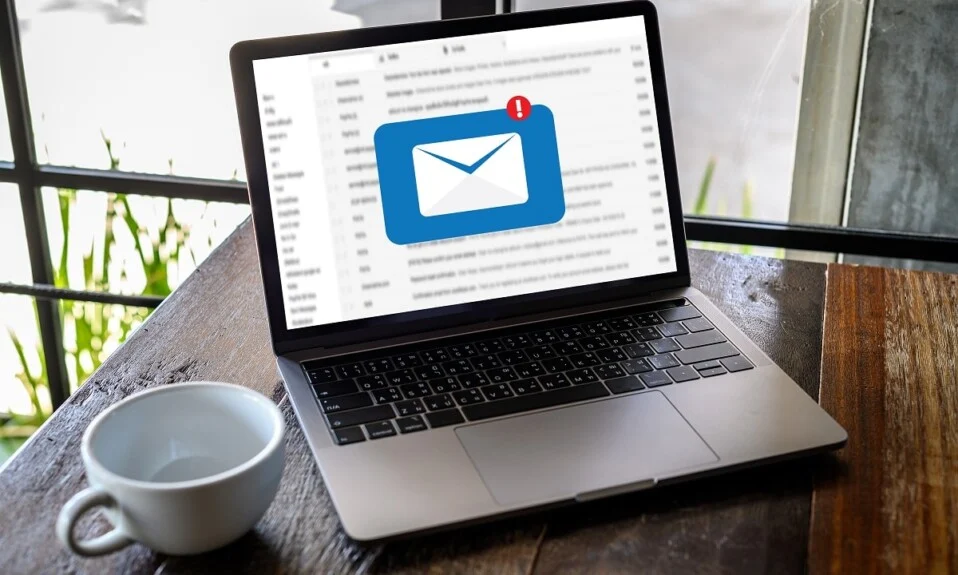
Gmailは、Gmailアカウントでメールを送受信できる、使いやすく便利なメールサービスです。 Gmailには、メールを送信するだけではありません。 メールの下書きを保存して後で送信するオプションがあります。 ただし、メールを送信しようとすると、送信トレイでスタックし、Gmailが後で送信するためにキューに入れる場合があります。 重要なメールを送信しようとすると、メールが送信トレイに詰まってしまうことが厄介な問題になる可能性があります。 そのため、 Gmailの送信トレイに詰まっているメールを修正するための小さなガイドを用意しました。
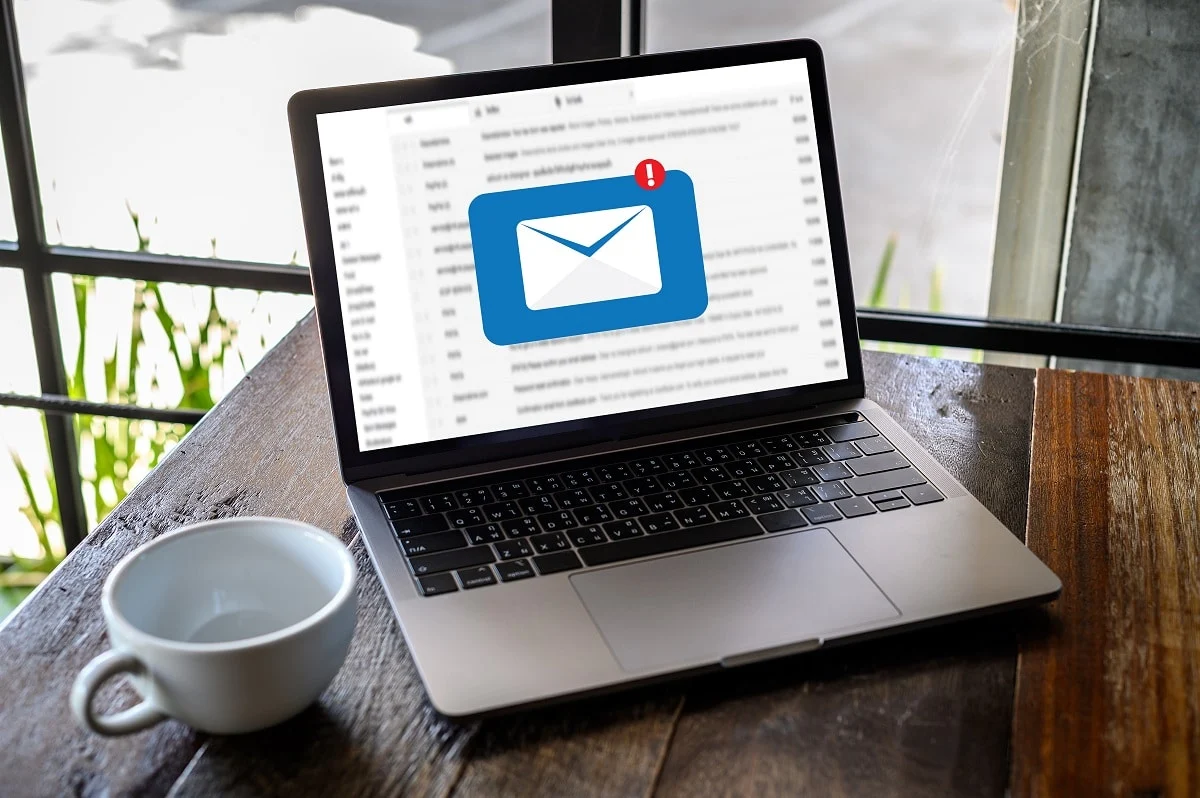
コンテンツ
- Gmailの送信トレイでスタックしているメールを修正する7つの方法
- キューに入れられた送信トレイでスタックし、Gmailで送信されないメールを修正
- 方法1:ファイルサイズを確認する
- 方法2:安定したインターネット接続があるかどうかを確認します
- 方法3:Gmailがオフラインモードになっていないかどうかを確認する
- 方法4:キャッシュとアプリのデータをクリアする
- 方法5:Gmailアプリを更新する
- 方法6:バックグラウンドデータ使用を許可するオプションを有効にする
- 方法7:実行中のアプリをバックグラウンドで閉じる
Gmailの送信トレイでスタックしているメールを修正する7つの方法
メールがGmailの送信トレイでスタックする理由は何ですか?
メールを送信しようとしたときにこの問題が発生した可能性がありますが、送信トレイでスタックし、Gmailがメールをキューに入れて後で送信します。 問題は、なぜこれが起こるのかということです。 さて、あなたがこの問題に直面することができる理由はいくつかあるかもしれません。 これらの一般的な理由のいくつかは次のとおりです。
- 電子メールには、制限を超える大きな添付ファイルが含まれている可能性があります。
- インターネット接続が不安定な可能性があります。
- アカウント設定の設定が不適切なため、問題が発生する可能性があります。
キューに入れられた送信トレイでスタックし、Gmailで送信されないメールを修正
Gmailの送信トレイでスタックしているメールを修正するための可能な解決策をリストしています。 次の方法に従って、適切な方法を確認してください。
方法1:ファイルサイズを確認する
ドキュメント、ビデオ、PDF、写真などのファイルが添付された電子メールを送信する場合。 次に、この状況では、ファイルサイズが25GBの制限を超えないようにする必要があります。 Gmailでは、ユーザーは25GBのサイズ制限内で添付ファイル付きのメールを送信できます。
したがって、ファイルサイズの制限を超えている場合、電子メールが送信トレイでスタックする可能性があります。 ただし、大きな添付ファイル付きのメールを送信する場合は、ファイルをGoogleドライブにアップロードして、ドライブへのリンクをメールで送信できます。
方法2:安定したインターネット接続があるかどうかを確認します
インターネット接続が不安定な場合、メールがGmailの送信トレイで動かなくなることがあります。 インターネット接続が遅いか不安定な場合、Gmailはサーバーと適切に通信できない可能性があり、後で送信するためにメールを送信トレイにキューイングします。
したがって、キューに入れられた送信トレイでスタックし、Gmailで送信されないメールを修正するには、安定したインターネット接続があることを確認する必要があります。 サードパーティの速度テストアプリを使用して速度テストを実行することにより、インターネット接続を確認できます。 さらに、ウェブ上で何かを閲覧したり、インターネットを必要とするアプリを使用したりして、接続を確認することもできます。
ルーターの電源ケーブルを抜き差しして、Wi-Fi接続を更新できます。
方法3:Gmailがオフラインモードになっていないかどうかを確認する
Gmailには、オフラインのときでもメールを検索、返信、さらには閲覧できる機能があります。 オンラインに戻ると、Gmailから自動的にメールが送信されます。 オフラインモードは、一部のユーザーにとって便利な機能です。 ただし、この機能がメールがGmailの送信トレイに詰まる理由である可能性があります。 したがって、Gmailの送信トレイでスタックしているメールを修正するには、Gmailでオフラインモードを無効にしてください。
1.デスクトップまたはラップトップのWebブラウザでGmailにアクセスします。
2.ユーザー名とパスワードを入力してアカウントにログインします。
3.アカウントに正常にログインしたら、画面の右上隅にある「歯車のアイコン」をクリックする必要があります。
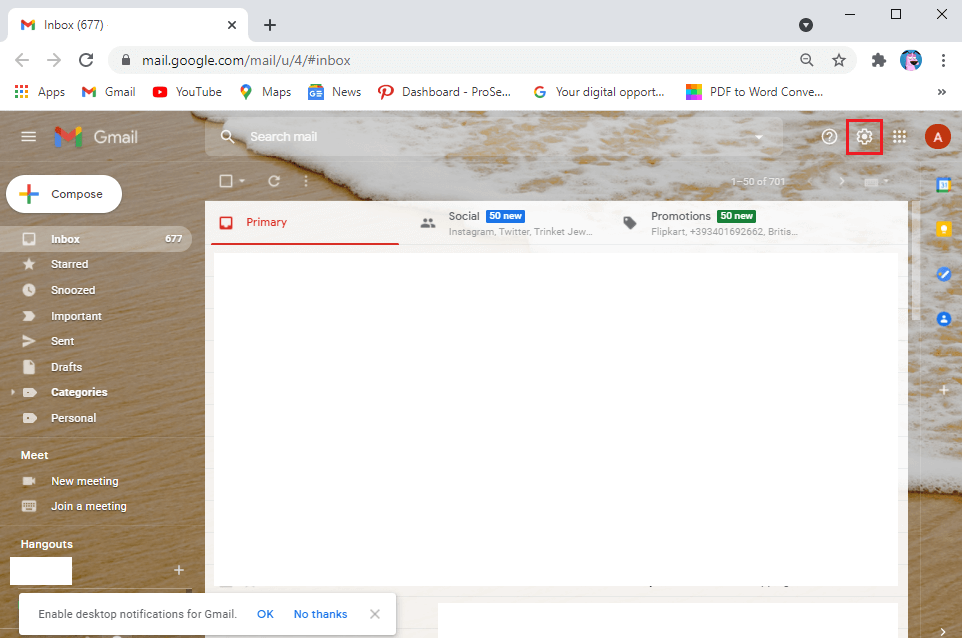
4.「すべての設定を表示」をクリックします。
![[すべての設定を表示]をクリックします](/uploads/article/1291/g9zC1juzcRl1dtMF.png)
5.上部のパネルから[オフライン]タブに移動します。
![上部のパネルから[オフライン]タブに移動します](/uploads/article/1291/NQrZr6aic5rqKStG.png)
6.最後に、[オフラインモードを有効にする]オプションの横にあるチェックボックスをオフにして、[変更を保存]をクリックします。
![[オフラインモードを有効にする]オプションの横にあるチェックボックスをオフにして、[変更を保存]をクリックします](/uploads/article/1291/RtzsUaGRHi4KwGM8.png)
これで、Webサイトを更新し、送信トレイでメールを送信して、この方法でキューとしてマークされたGmailの送信メールを修正できるかどうかを確認できます。
方法4:キャッシュとアプリのデータをクリアする
場合によっては、アプリのキャッシュとデータがメモリを占有し、メールが送信トレイでスタックする原因となることがあります。 したがって、メールが送信トレイでスタックしないように修正するには、アプリのキャッシュをクリアします。
Androidの場合
AndroidデバイスでGmailを使用している場合は、次の手順に従ってアプリのキャッシュをクリアできます。
1.デバイスの設定に移動します。
2. [アプリ]に移動し、[アプリの管理]をタップします。
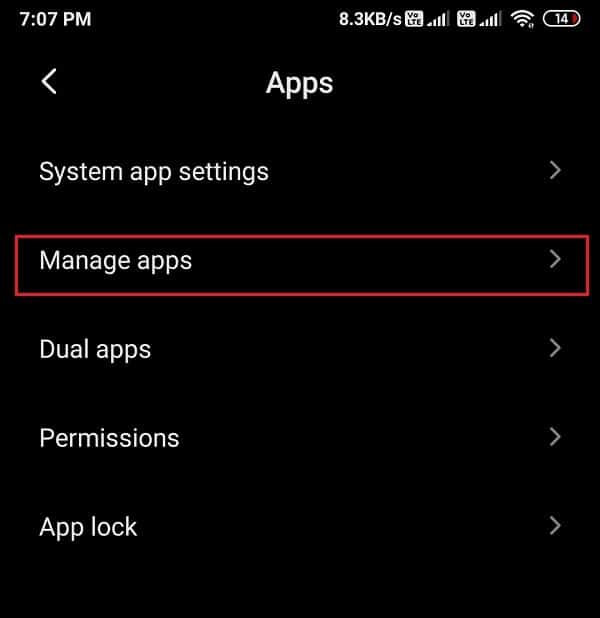
3.アプリケーションのリストからGmailを見つけて開きます。
4.画面の下部にある[データを消去]をタップします。
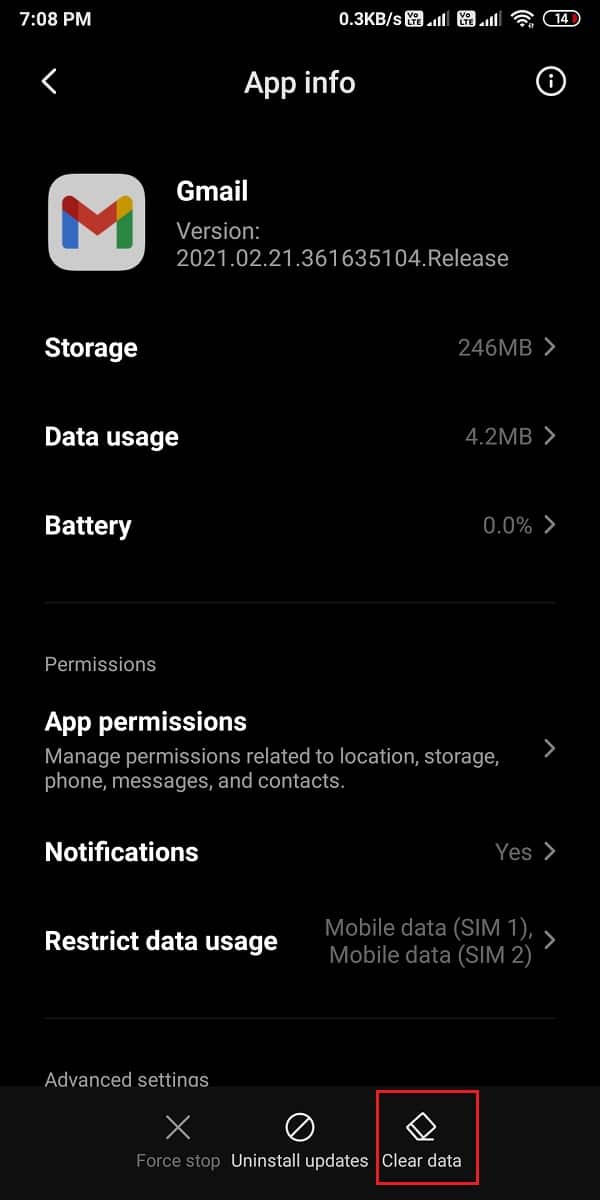
5.ここで、[キャッシュのクリア]を選択し、[ OK ]をクリックします。
![キャッシュのクリアを選択し、[OK]をクリックします| Gmailの送信トレイに詰まったメールを修正](/uploads/article/1291/Tz2eciLQaRX9zUh5.jpg)
コンピューター/ラップトップ
PCまたはラップトップのChromeブラウザでGmailを使用している場合は、次の手順に従ってChromeのGmailのキャッシュをクリアできます。
1. Chromeブラウザを開き、画面の右上隅にある3つの縦のドットをクリックして、 [設定]に移動します。
2.左側のパネルから[プライバシーと設定]タブをクリックします。
3.次に、 Cookieおよびその他のサイトデータに移動します。
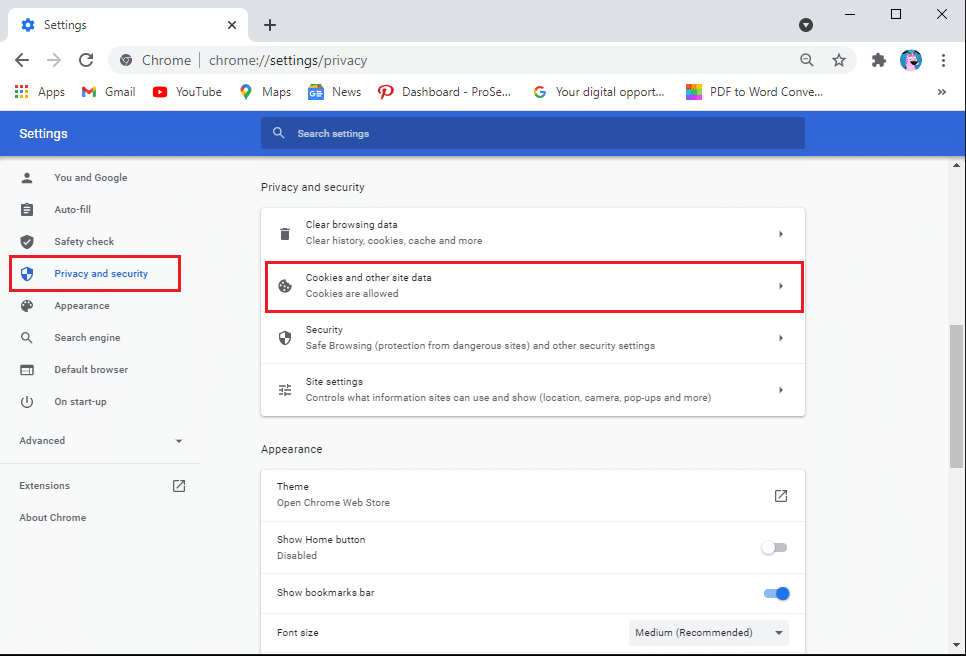

4. [すべてのCookieとサイトデータを表示]をクリックします。
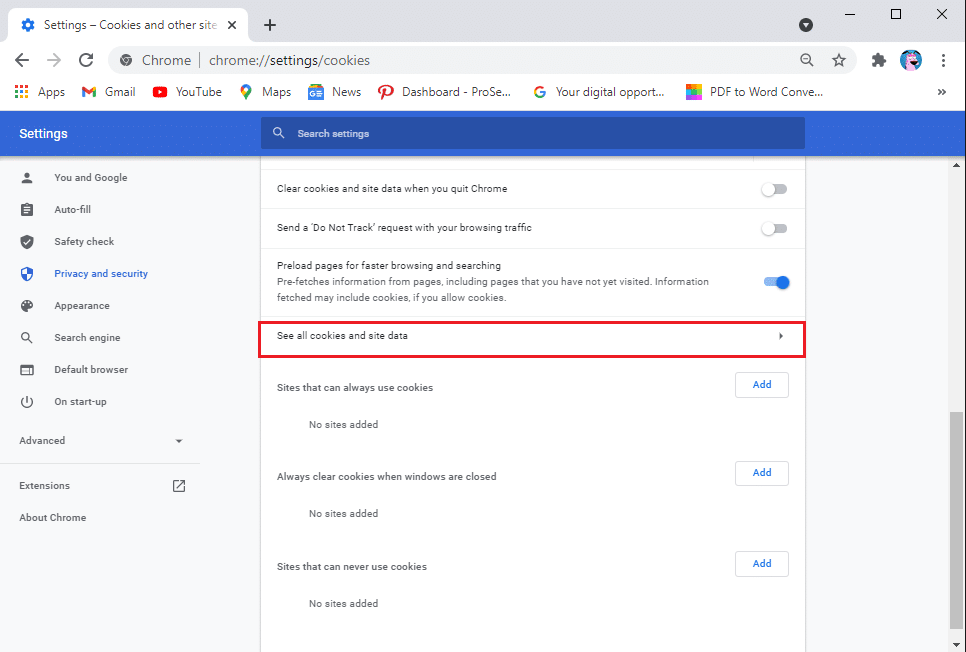
5.次に、画面の右上にある検索バーでメールを検索します。
6.最後に、 mail.google.comの横にあるビンアイコンをクリックして、ブラウザからGmailのキャッシュをクリアします。
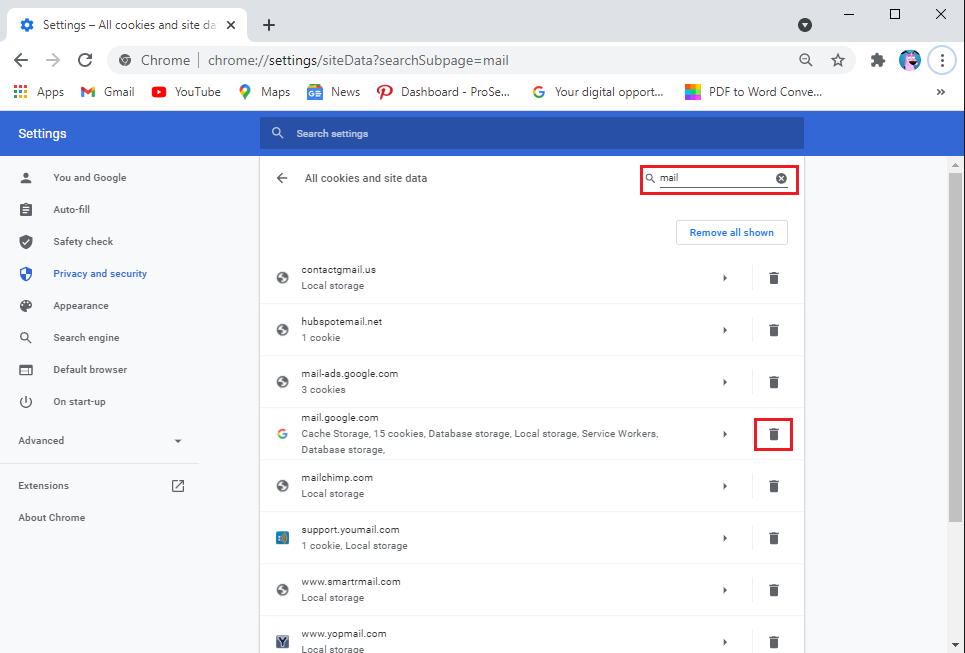
キャッシュをクリアした後、送信トレイからメールを送信してみて、この方法でGmailに残っているメールを修正できたかどうかを確認できます。
方法5:Gmailアプリを更新する
デバイスで古いバージョンのアプリを使用している可能性があり、メールが送信トレイに詰まっている可能性があります。 古いバージョンのGmailには、問題の原因となる可能性のあるバグまたはエラーがあり、アプリがサーバーと通信できない可能性があります。 したがって、Gmailで送信されないメールを修正するには、次の手順に従って、デバイスで利用可能なアップデートを確認できます。
Androidの場合
AndroidデバイスでGmailを使用している場合は、次の手順に従って更新を確認できます。
1. Google Playストアを開き、画面の左上隅にあるハンバーガーアイコンをタップします。
2. [マイアプリとゲーム]に移動します。
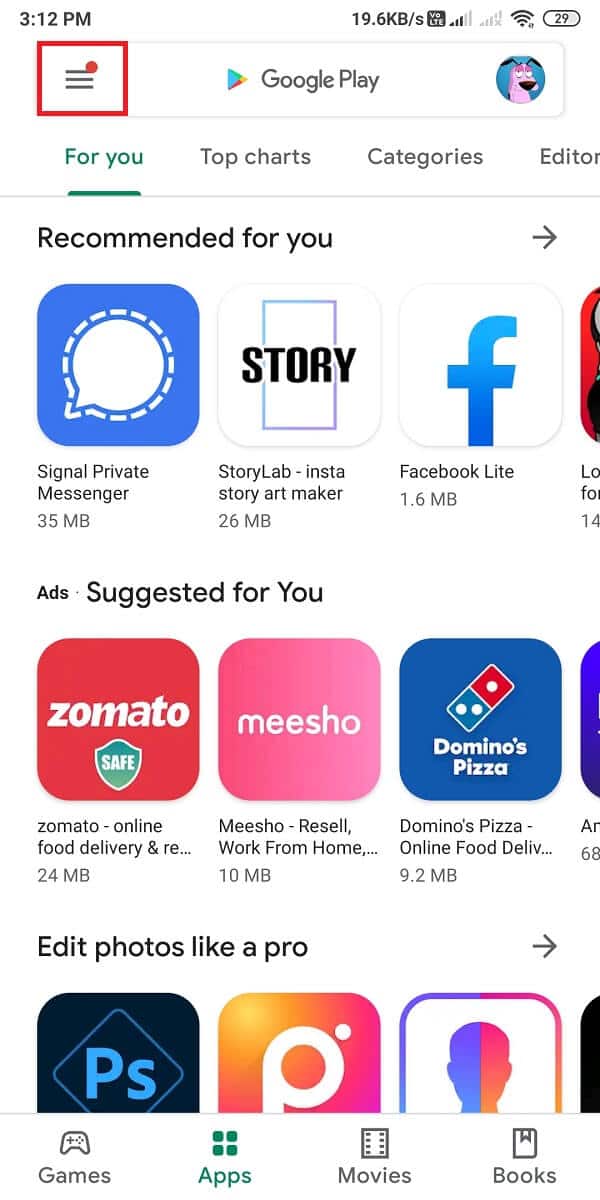
![[マイアプリとゲーム]セクションに移動します。](/uploads/article/1291/aFmqxLa2ytnEuFgr.jpg)
3.上部のパネルから[更新]タブをタップします。
4.最後に、 Gmailで利用可能なアップデートが表示されます。 「アップデート」をタップして、新しいアップデートをインストールします。
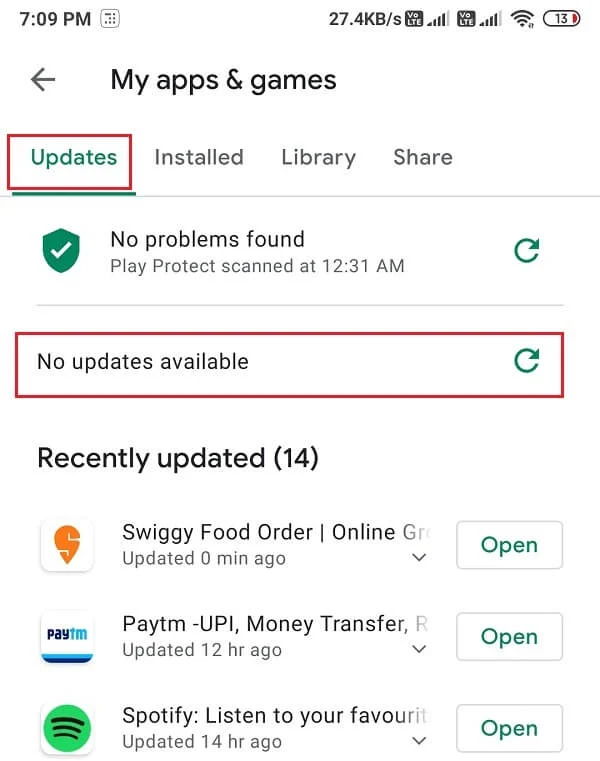
アプリを更新した後、送信トレイからメールを送信してみることができます。
iOSの場合
iPhoneユーザーの場合は、次の手順に従って、利用可能なアップデートを確認できます。
- デバイスでAppStoreを開きます。
- 画面下部の[更新]タブをタップします。
- 最後に、Gmailで利用できるアップデートがあるかどうかを確認します。 [更新]をタップして、新しい更新をインストールします。
方法6:バックグラウンドデータ使用を許可するオプションを有効にする
インターネット接続としてモバイルデータを使用している場合は、デバイスでデータ保存モードが有効になっている可能性があります。これにより、Gmailがモバイルデータを使用してメールを送受信できなくなる可能性があります。 したがって、送信トレイの問題でスタックしているメールを修正するには、Androidデバイスでバックグラウンドデータの使用を許可するオプションを有効にします。
Androidの場合
AndroidデバイスでGmailアプリを使用している場合は、次の手順に従って、バックグラウンドデータの使用を許可するオプションを有効にすることができます。
1.デバイスで[設定]を開きます。
2. [アプリ]セクションに移動し、 [アプリの管理]をタップします。
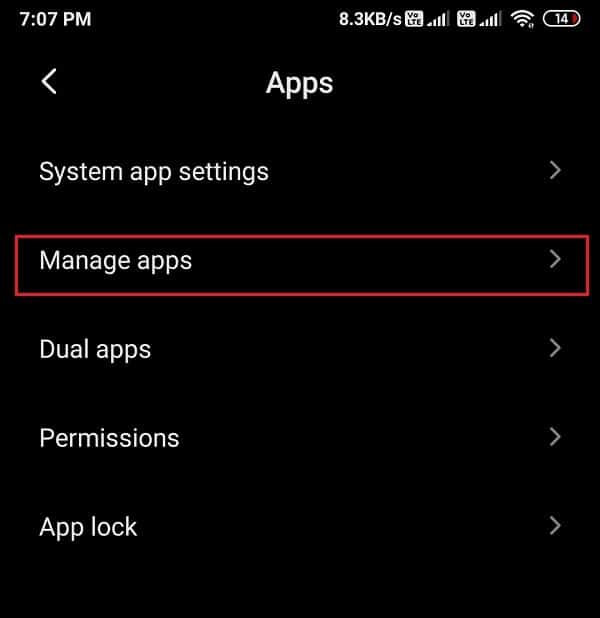
3.画面に表示されているアプリケーションのリストからGmailを見つけて開きます。 [データ使用量]をタップします。
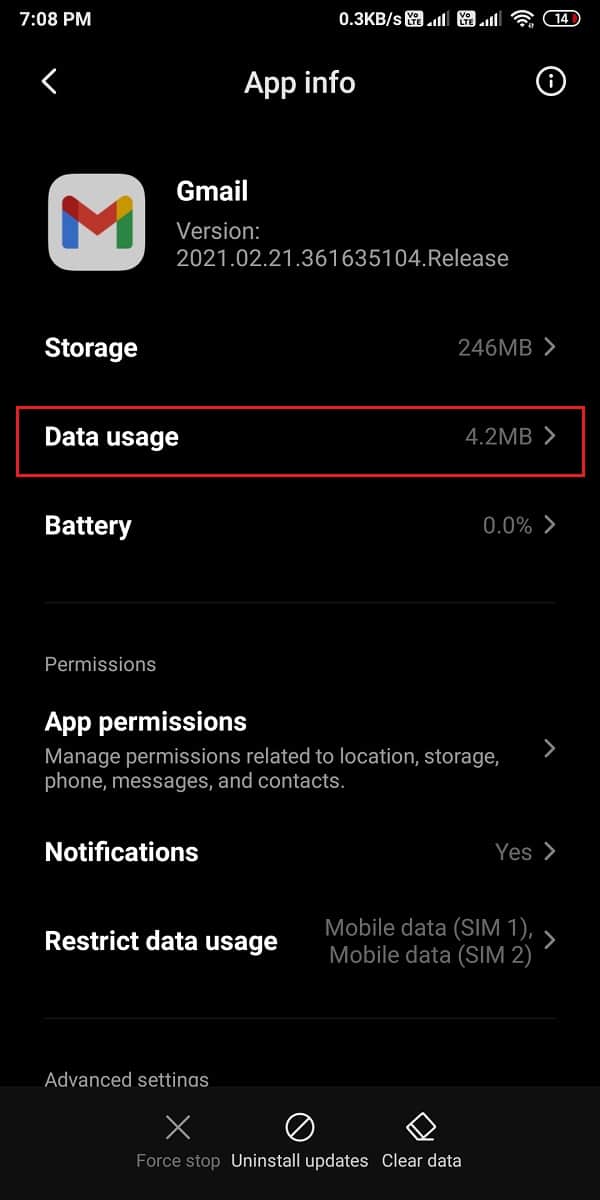
4.最後に、下にスクロールして、[背景データ]の横にあるトグルをオンにしていることを確認します。
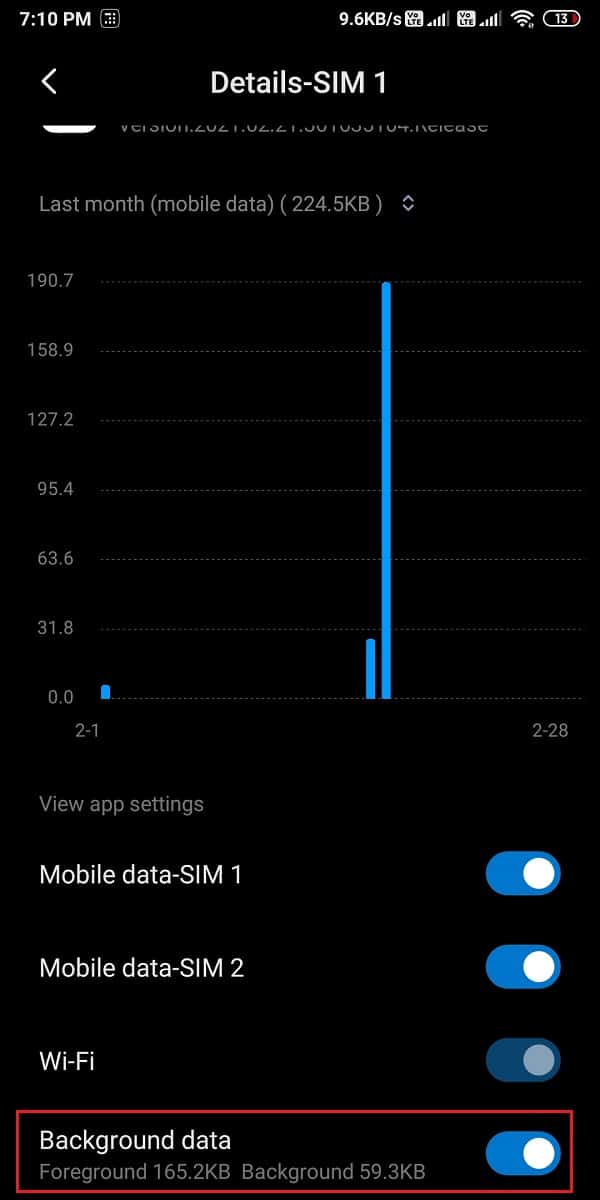
iOSの場合
iOSユーザーの場合は、次の手順に従ってバックグラウンドデータの使用を有効にすることができます。
- デバイスの設定に移動します。
- [モバイルデータ]タブに移動します。
- 下にスクロールして、アプリのリストからGmailアプリを見つけます。
- 最後に、 Gmailの横にあるトグルをオンにします。 トグルをオンにすると、Gmailは携帯電話データを使用してメールを送受信できるようになります。
バックグラウンドデータの使用を許可した後、送信トレイでスタックしている電子メールを送信してみることができます。
方法7:実行中のアプリをバックグラウンドで閉じる
バックグラウンドで実行されているアプリを閉じると、メールが送信トレイに詰まる問題を解決できる場合があります。 したがって、バックグラウンドで実行されているすべてのアプリを閉じてから、送信トレイからメールを送信してみることができます。
よくある質問(FAQ)
Q1。 Gmailで送信トレイを修正するにはどうすればよいですか?
Gmailの問題を解決するには、バックグラウンドで実行されているアプリをすべて削除し、デバイスのアプリのキャッシュをクリアすることもできます。
Q2。 メールが送信されないのに送信されないのはなぜですか?
インターネット接続が不安定な場合や、25 GBの制限を超えるファイルを添付している場合は、メールが送信トレイに送信され、Gmailがキューに入れて後で送信することがあります。 さらに、デバイスでアプリの最新バージョンを使用しているかどうかを確認してください。 古いバージョンのアプリを使用している場合は、おそらくそれが問題に直面している理由です。
Q3。 Gmailがメールを送信しないようにするにはどうすればよいですか?
Gmailがメールを送信しない問題を修正するには、安定したインターネット接続があり、添付ファイルの25GBの制限を超えていないことを確認する必要があります。 モバイルデータをインターネット接続として使用する場合は、デバイスでバックグラウンドデータ使用オプションを有効にできます。
Q4。 送信トレイに詰まっているメールを送信するにはどうすればよいですか?
送信トレイでスタックしている電子メールを送信するには、安定したインターネット接続があることを確認してください。 アプリまたはウェブサイトを更新してから、送信トレイからメールを送信してみてください。 さらに、電子メールの添付ファイルが25GBのサイズ制限内にあることを確認してください。
おすすめされた:
- Android携帯でキーボードのサイズを変更する方法
- Gmailのキューに入れられ失敗したエラーを修正する方法
- AndroidでGmailアプリが機能しない問題を修正
- Snapchatで誰かをブロックするとどうなりますか?
このガイドがお役に立てば、Gmailの送信トレイに詰まったメールを修正できたことを願っています。 この記事に関してまだ質問がある場合は、コメントセクションでお気軽に質問してください。